|
04-05-2012
На сайте размещена online версия справки к NiteTest 2.0. 25-04-2012
Ключ к NiteTest 2.0 бесплатно! 09-04-2012
Добавлен пример для NiteEditor, в котором каталоги, статьи, тесты и файлы включены вместе 06-04-2012
Добавлено несколько автономных файлов с тестами. |
Для отображения результатов пользователя служит раздел «Результаты» (рисунок 1). Страница результатов содержит список результатов тестирований пользователей, зону вывода диаграммы, панель загрузки отчетов. 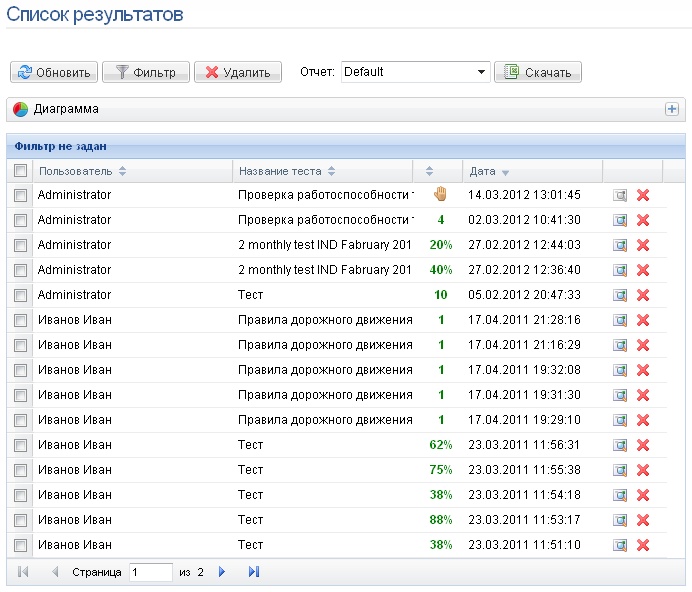 Рисунок 1 – Список результатов пользователей Если тест содержит вопросы, которые должны быть проверены вручную, то в поле оценки выводится  . При нажатии на эту кнопку открывается диалоговое окно (рисунок 2), в котором выводятся вопросы для проверки вручную. Все остальные вопросы в данном диалоге не отображаются для того, чтобы ответы на них не влияли на результат ручной проверки. . При нажатии на эту кнопку открывается диалоговое окно (рисунок 2), в котором выводятся вопросы для проверки вручную. Все остальные вопросы в данном диалоге не отображаются для того, чтобы ответы на них не влияли на результат ручной проверки.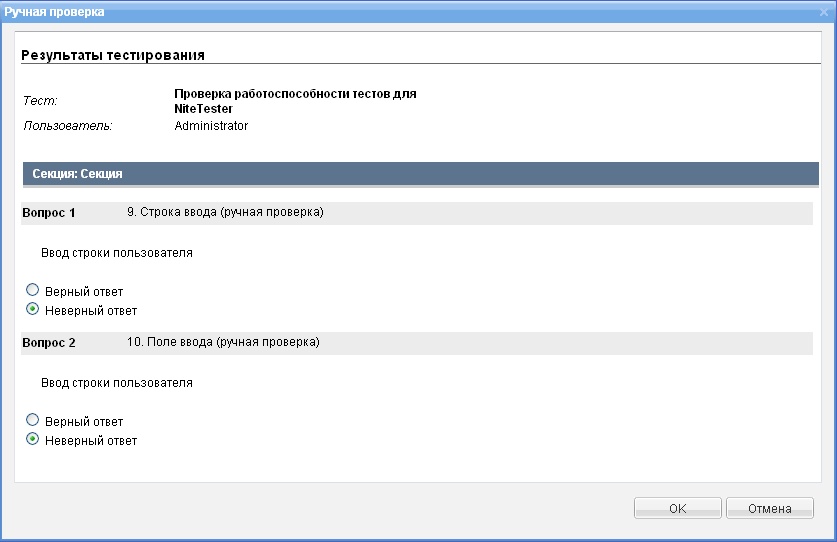 Рисунок 2 – Диалог ручной проверки тестов По умолчанию панель диаграммы свернута. Чтобы развернуть ее, нажмите кнопку  . После этого страница примет вид как на рисунке 3. Сверху диаграммы расположены выпадающие списки с выбором типа диаграммы и типа выводимых данных. . После этого страница примет вид как на рисунке 3. Сверху диаграммы расположены выпадающие списки с выбором типа диаграммы и типа выводимых данных.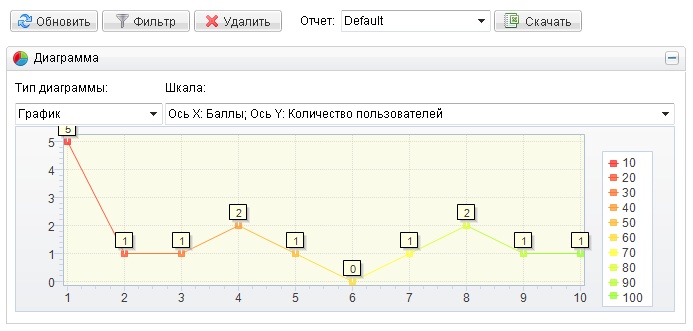 Рисунок 3 – Диаграмма результатов пользователей Для вывода результатов по какому либо признаку (признакам) необходимо воспользоваться функцией "Фильтр" (рисунок 4). Чтобы указать выборку не только по дате, пользователям и учебным материалам нажмите кнопку "Добавить фильтр". При нажатии этой кнопки в окне фильтра появится дополнительная строка для выбора расширенных критериев. Использовать функцию "Добавить фильтр" можно несколько раз.
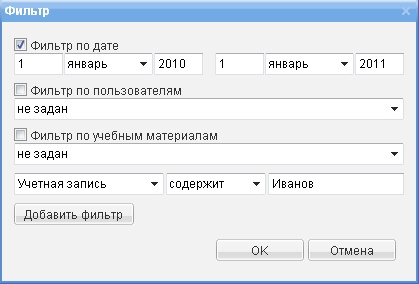 Рисунок 4 – Фильтр результатов пользователей Для каждой записи имеется подробная информация об ответах пользователя (рисунок 5). Чтобы просмотреть ее, нажмите кнопку  напротив строки с результатом. Необходимо заметить, что вывод подробной информации доступен для пользователя только при разрешенном соответствующем пункте профиля. напротив строки с результатом. Необходимо заметить, что вывод подробной информации доступен для пользователя только при разрешенном соответствующем пункте профиля.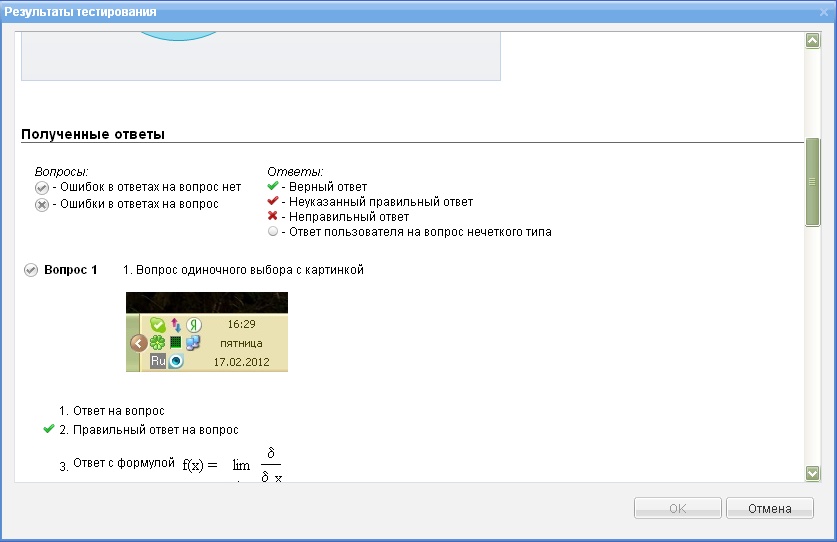 Рисунок 5 – Подробные результаты тестирования |

NiteSoft (c) 2005 - 2013











